在Word2010中,用户不仅可以在当前Word文档中修改样式,还可以在Word模板中修改样式定义,使修改后的样式应用到基于该模板的所有新建Word文档中。在Word2010模板中修改样式的方法如下所述:
第1步,打开Word2010文档窗口,在“开始”功能区的“样式”分组中单击显示样式窗口按钮,如图2010100420所示。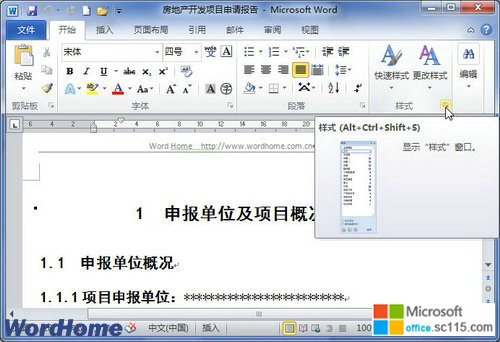
图2010100420 单击显示样式窗口按钮 第2步,在打开的“样式”窗格中右键单击需要修改的样式,并在打开的快捷菜单中选择“修改样式”命令,如图2010100421所示。
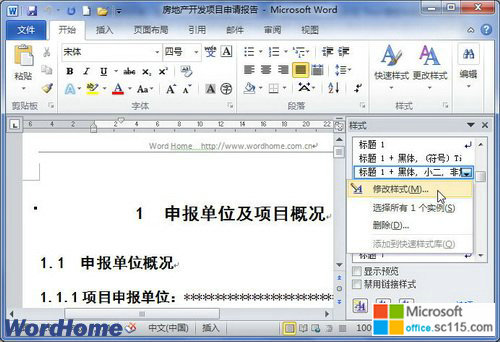
图2010100421 选择“修改样式”命令 第3步,打开“修改样式”对话框,根据实际需要对该样式的名称、格式等项目进行修改,然后选中“基于该模板的新文档”单选框,并单击“确定”按钮,如图2010100422所示。
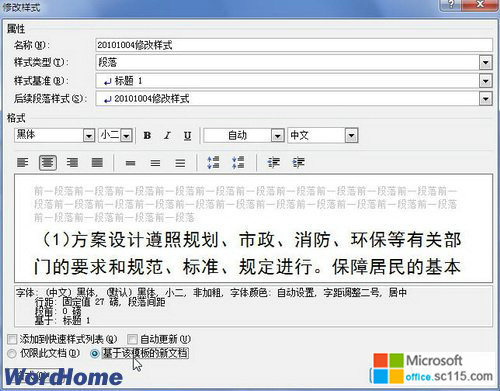
图2010100422 选中“基于该模板的新文档”单选框




